Spreminjanje datuma in ure računalnika / prenosnika v sistemu Windows 10 je preprosta naloga. V tem članku bomo vedeli, kako spremeniti datum in čas v sistemu Windows 10.
Glej tudi: -Omogočite prikaz več ur različnih časovnih pasov
1. način: Spremenite v nastavitvah računalnika
Kliknite trenutni datum in čas v spodnjem desnem kotu zaslona. Rezultat tega bo oblikovanje velikega mesečnega koledarja, ki prikazuje trenutni mesec. Kliknite "Nastavitve datuma in časa".
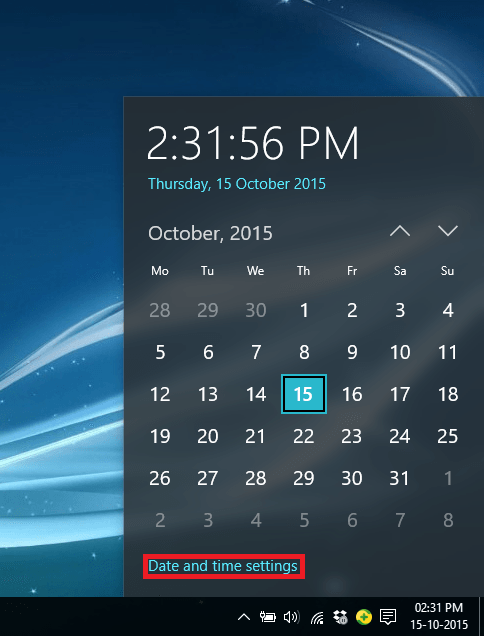
S tem se odpre aplikacija »Nastavitve«. Aplikacija za nastavitve vsebuje vse primarne nastavitve sistema Windows 10 in verjetno bo v bližnji prihodnosti zamenjala nadzorno ploščo.
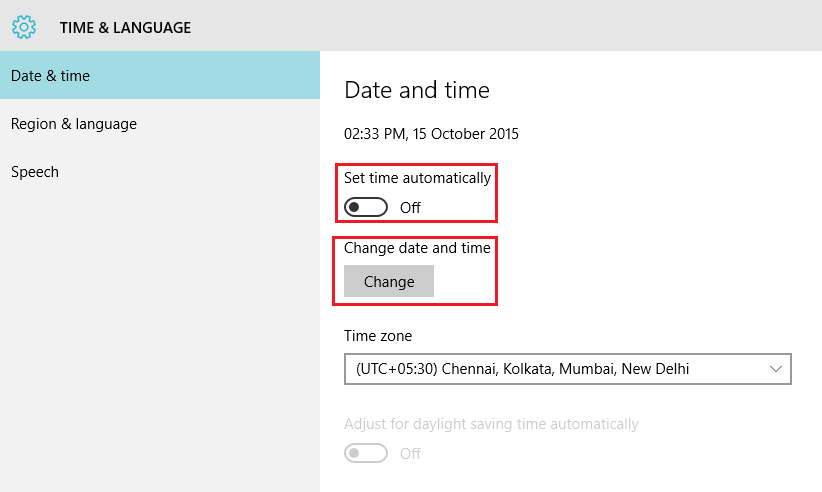
V razdelku »Nastavitve datuma in časa« lahko datum in čas nastavite samo, če je možnost »Samodejno nastavi čas« nastavljena na »IZKLOP« in nato lahko kliknete »Spremeni« pod naslovom »Spremeni datum in čas«.
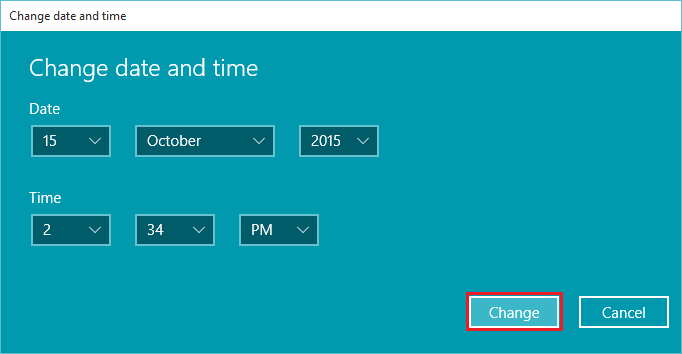
Sprememba katerega koli datuma, meseca in leta ali časa bo povzročila spremembo trenutnega datuma in ure na vašem računalniku / prenosniku. Ko vstavite želeni datum in uro, kliknite na »Spremeni«. »Datum in čas« se bosta ustrezno spremenila.
2. način: Spremenite jih na nadzorni plošči
Pojdite na nadzorno ploščo, kliknite »Ura, jezik in regija«.
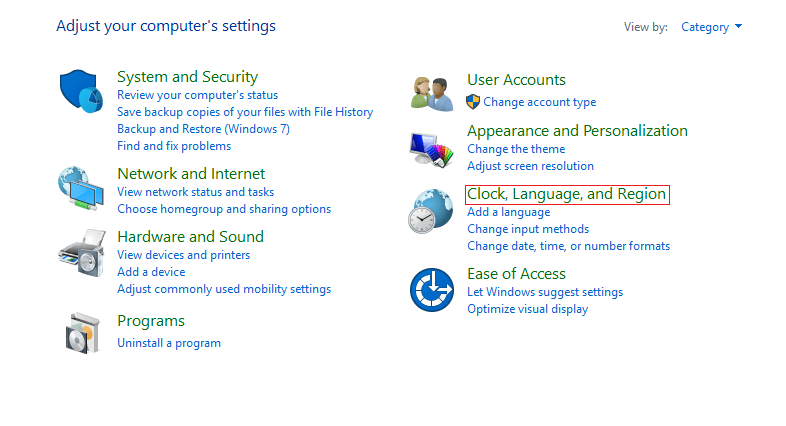
V razdelku »Ura, jezik in regija« kliknite »Datum in čas«. Odprlo se bo okno za konfiguracijo »Datum in čas«.
V oknih za nastavitev datuma in časa kliknite »Spremeni datum in čas«

Odpre se okno »Nastavitve datuma in časa«. Kliknite želeni datum in čas in kliknite na “OK”. Spreminjal bo trenutni datum in uro v računalniku / prenosniku.
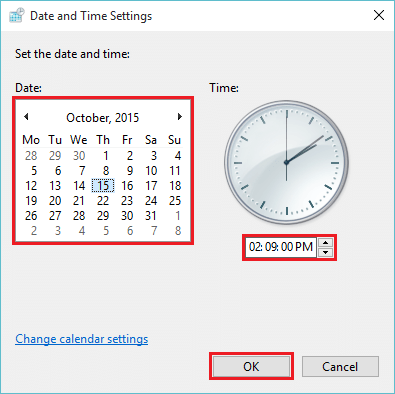
Lahko katero koli od zgornjih metod, saj imata obe metodi enako funkcijo. Aplikacija »Nastavitve« ponuja jasen mehanizem v podrobnostih, zato je lahko prednost pred nastavitvami nadzorne plošče.


